PDF中如何插入MP3音频文件?闪电PDF编辑器将MP3音频插入文档中的方法
闪电PDF编辑器专业的办公软件,该软件支持pdf文档的编辑、阅读、批注、编辑文本、绘图标注、添加照片、填写表单、签署合同等功能,本文中介绍的是闪电PDF编辑器将MP3音频插入文档中的方法
PDF中如何插入MP3音频文件?在编辑pdf文档的时需要为其插入音频文件,接下来的内容中将会带来详细的步骤。
闪电pdf编辑器下载入口
软件功能
PDF的应用很广泛,每个PDF文件包含固定布局的平面文档的完整描述,包括文本、字形、图形及其它需要显示的信息,里面含有存储着丰富的文字、图形、音频等内容。因此它备受职场人的喜爱。
当然,PDF文件也是需要装饰的,如果我们需要制作一个有声PDF文件,需要借助第三方工具打开,才能够对PDF文件中的内容进行编辑修改了。首先我们准备好需要添加的音频文件与PDF文件。
如果在PDF中添加声音是小伙伴们的当前首要解决的问题。相信大家看完下文就会明白如何在PDF中添加声音了。
闪电PDF编辑器将MP3音频插入文档中的方法
第一步、打开闪电PDF编辑器后,选择"打开"-"预览",然后选择需要编辑的PDF文档。
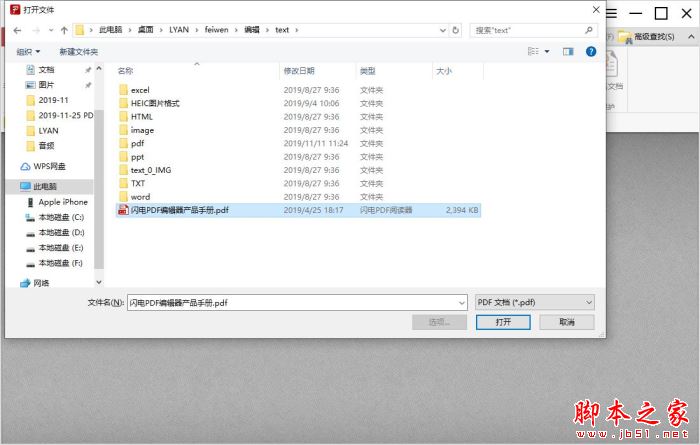
第二步、如图,在工具栏中,选择"注释"-"声音 "。
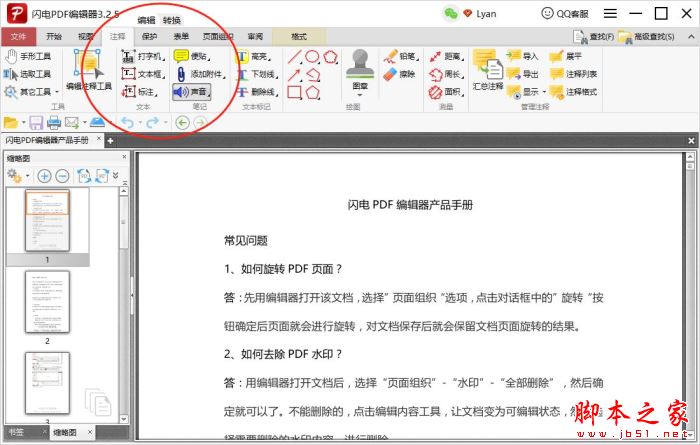
第三步、在页面中合适的位置单击鼠标左键,在以下显示的提示框中选择"浏览",将需要用到的音频文件添加进来。
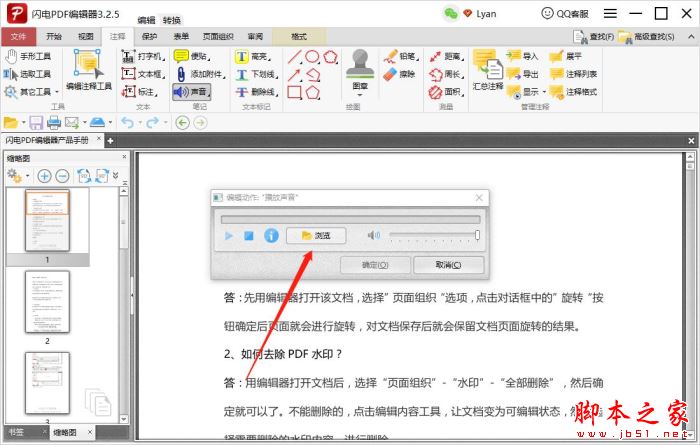
第四步、添加成功后,点击播放按钮可试听音乐,然后点击"确定"。
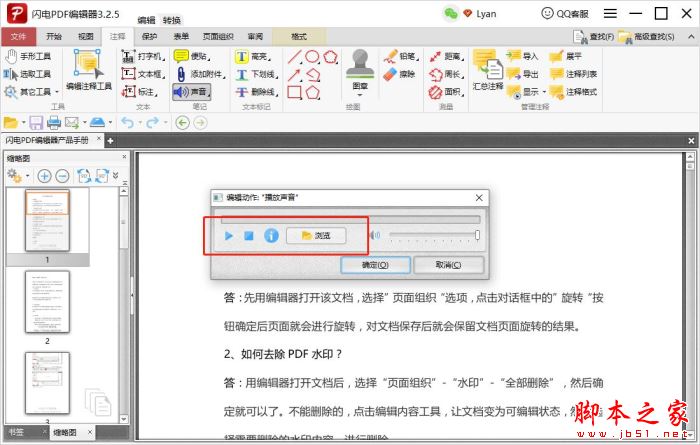
第五步、在格式中,我们可以更改当前图标,选择一个合适的,最后记得保存文件。
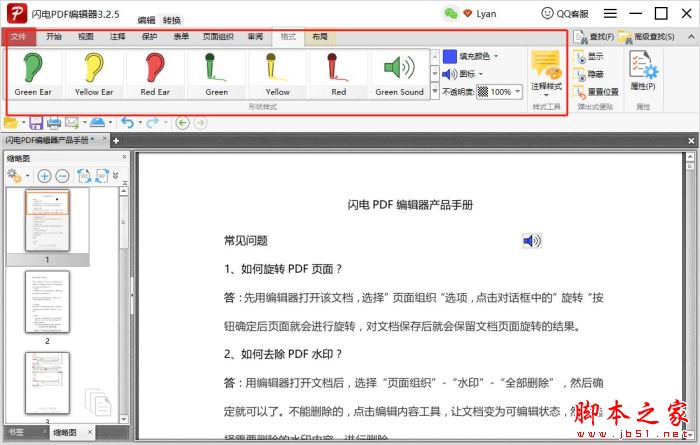
第六步、再次打开文档时,切换当前工具,选择一个新的编辑工具,如:选取工具,然后再双击图标即可播放音乐。
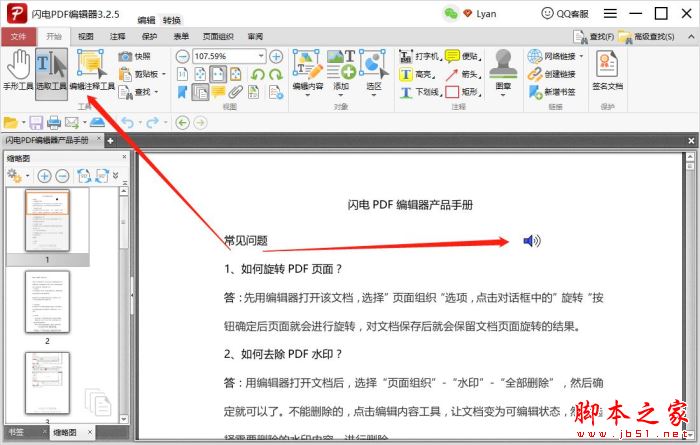
推荐阅读:
闪电PDF编辑器快照如何使用?闪电PDF编辑器快照使用教程
如何为图片添加超链接?闪电PDF编辑器为图片添加超链接的方法介绍
使用闪电PDF编辑器为PDF文档中添加打√的方框方法
以上就是小编为大家带来的PDF中如何插入MP3音频文件?闪电PDF编辑器将MP3音频插入文档中的方法的全部内容,希望能对您有所帮助,小伙伴们有空可以来脚本之家网站,我们的网站上还有许多其它的资料等着小伙伴来挖掘哦!
特别提醒:该软件需要登录后才可以使用哦。
上一篇:使用闪电pdf编辑器如何将图片或文字同时添加到所有页面的?
栏 目:office激活
下一篇:使用闪电PDF编辑器如何将PDF文档中的图片如何设置成同样大小?
本文标题:PDF中如何插入MP3音频文件?闪电PDF编辑器将MP3音频插入文档中的方法
本文地址:https://www.fushidao.cc/wangzhanyunying/2981.html
您可能感兴趣的文章
- 04-18如何解决word中文双引号变成英文引号
- 04-18Word2010技巧大全
- 04-18word怎么设置对齐字符网格
- 04-18如何在Word2010里插入水印?
- 04-18word 设置编号后如何让下面的字对齐
- 04-18word中的网格对齐是什么意思
- 04-18如何解决word2013停止工作
- 04-18word打印缺一部分表格文件怎么办
- 04-18WORD中怎样设置字体长宽
- 04-18Word2013怎样制作名片


阅读排行
推荐教程
- 11-22office怎么免费永久激活 office产品密钥永久激活码
- 11-30正版office2021永久激活密钥
- 11-25怎么激活office2019最新版?office 2019激活秘钥+激活工具推荐
- 11-25office2010 产品密钥 永久密钥最新分享
- 11-22Office2016激活密钥专业增强版(神Key)Office2016永久激活密钥[202
- 11-30全新 Office 2013 激活密钥 Office 2013 激活工具推荐
- 11-25正版 office 产品密钥 office 密钥 office2019 永久激活
- 11-22office2020破解版(附永久密钥) 免费完整版
- 11-302023 全新 office 2010 标准版/专业版密钥
- 11-22office2010激活密钥有哪些?office2010永久激活密钥分享







